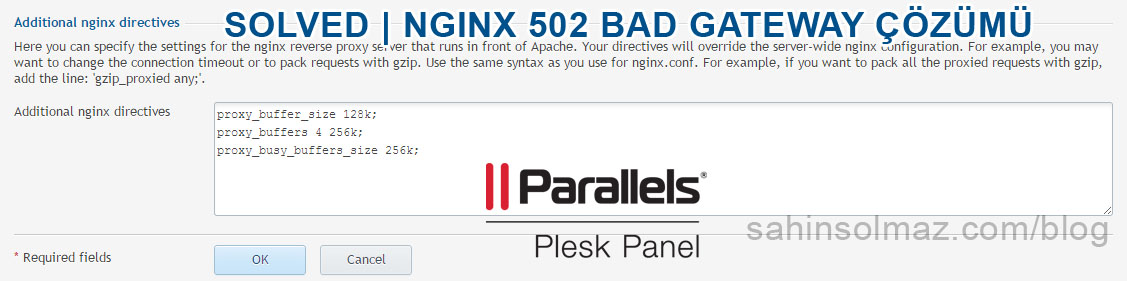Update/Güncelleme: 02 Eylül 2015 02:50
Merhabalar,
Bugünkü paylaşımım NGINX 502 Bad Gateway (Error) Hatası üzerine işe yarar bir çözüm olacak:
 Hızla büyümekte olan (açık kaynak altyapılı) Nginx, artık sektördeki yerini çoktan almış ve daha da hızlı bir şekilde büyümeye devam ediyor, öyle ki 2015 yılı başlangıcında 10 Milyon dolar destek aldı işte şimdi korkun ondan! (:
Hızla büyümekte olan (açık kaynak altyapılı) Nginx, artık sektördeki yerini çoktan almış ve daha da hızlı bir şekilde büyümeye devam ediyor, öyle ki 2015 yılı başlangıcında 10 Milyon dolar destek aldı işte şimdi korkun ondan! (:
Gelelim 502 Bad Gateway Nginx hatasına; bu hatayla karşılaşıyorsanız ve okuduğunuz ilk makale değilse bu paylaşım muhtemelen Plesk Nginx 502 Bad Gateway, Prestashop Nginx 502 Bad Gateway, WordPress Nginx 502 Bad Gateway…502 bad gateway… ve benzeri epeyce başlık görmüş olmalısınız. Hatta bazılarında trajikomedi olan durumlara şahit olmuş olabilirsiniz (: Arada bir paylaşım yapınca da lafı böyle uzatıyor blogger.. Son bir genel bilgi paylaşımı yaptıktan sonra hemen çözüme geçiyorum, eğer bir hosting kullanıcısıysanız bu durumu sağlayıcınızla paylaşmanız gerekmektedir.
NOT: Şayet kendi kendi sanal (vps/vds) sunucunuz varsa aşağıdaki anlatılar sizi çözüme ulaştıracaktır.
NOT2: Bu hatanın bir çok sebebi olabilir (ağ çıkışı, tarayıcı vb. gibi) burada paylaşılan çözüm sunucu/server tabanlı hatayı dikkate alarak, çözümünü sunmaktır.
Nginx 502 Bad Gateway Hatası Nasıl Çözülür?
How to solve Nginx 502 Bad Gateway Error?
Bu makale Linux CentOS için anlatılmış olmasına rağmen başrol Nginx olduğu için farklı bir işletim sistemi kullanıyor olsanız da nginx.conf dosyasını bulup aynı adımları uygulayabilirsiniz. Örneğin, Windows Server kullanıyorsanız C:\nginx\conf\nginx.conf <- varsayılan yolu burası olmalı değilse, nginx.conf dosyasını aratabilirsiniz.
My VDS O.S is Linux / CentOS but this solution can be using for all operating systems because this problem is about the Nginx. If you do not know, “Where is nginx.conf?” you can search on your server. For example; if your server O.System is Windows, Nginx must be on C:\nginx\conf\nginx.conf
- /etc/nginx/nginx.conf dosyasını açın
open the /etc/nginx/nginx.conf file
- ve bu kodları ekleyin <– http{ buraya }
and add the this code <– http {in here}
http{
…
proxy_buffer_size 128k;
proxy_buffers 4 256k;
proxy_busy_buffers_size 256k;
…
}
- service nginx restart
nginx ‘i yeniden başlatın ve yeniden deneyin!
restart nginx and try again!
(:
Plesk kullananlar için Nginx 502 Bad Gateway Hatasının pratik çözümü ise burada:
For those using the Plesk Panel, practical ways..
Plesk Nginx 502 Bad Gateway Hatası ve Çözümü
Plesk Nginx 502 Bad Gateway Hatası and Solution
- Plesk Panel ‘e admin girişi yapın, hatayı aldığınız sitenin Website & Doamins sekmesine gelin ve Web Server Settings butonuna tıklayın
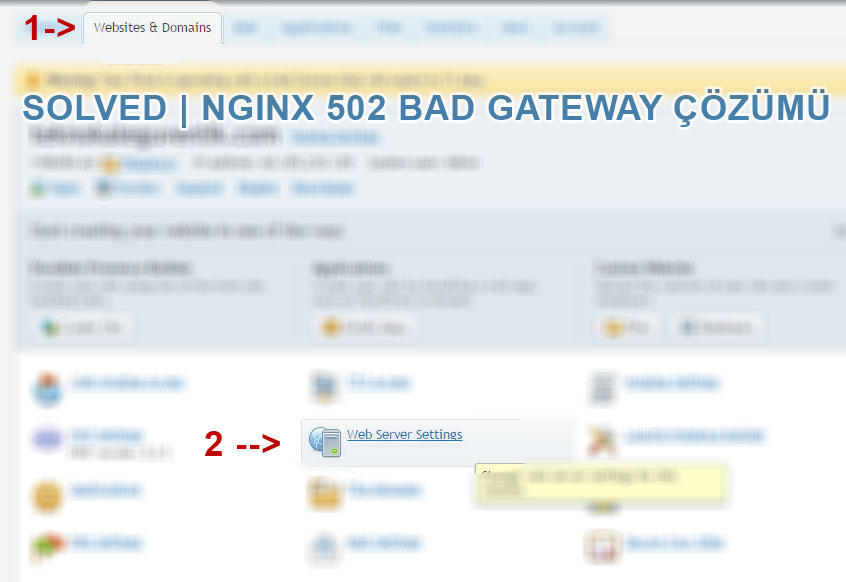
- Additional nginx directives <- alanına aşağıdaki değerleri girin ve kaydedin
proxy_buffer_size 128k;
proxy_buffers 4 256k;
proxy_busy_buffers_size 256k;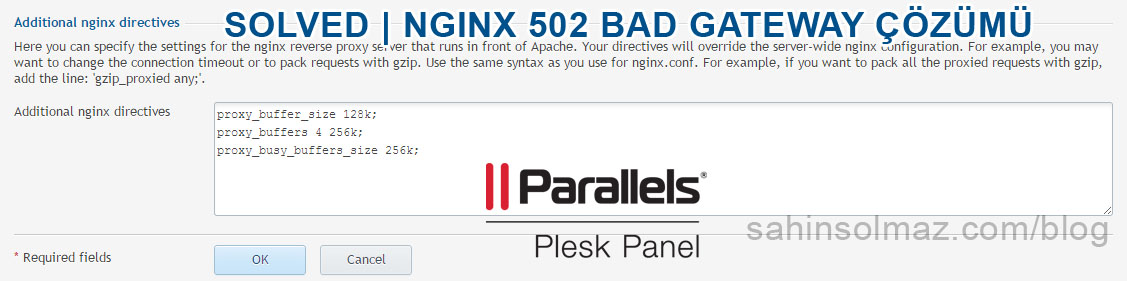
- Tools & Settings ->Services Management -> Reverse Proxy Server (nginx) -> RESTART yaptığınızda ve çözüm tamamlanmış olacak!
Araçlar & Seçenekler -> Servisleri Yönet -> Reverse Proxy Server (nginx) -> RESTART (en sağdaki buton)
Bu deneme CentOS 6.6 işletim sistemine sahip ve üzerinde Plesk Panel + Nginx 1.6 kurulu sanal sunucuda test edilmiş olup başarıyla sonuçlanmıştır. Yukarıda da belirtmiş olduğum gibi bu genel bir durumdur cPanel veyahut farklı bir panel kullanıcısı olsanız da mantık aynı: nginx.conf dosyası üzerinde ilgili değerleri yükseltip, nginx servisini yeniden başlatmalısınız aslında hepsi bu kadar!
 Sahin SOLMAZ - Versatile Web Developer - Cyber Security Enthusiast
Sahin SOLMAZ - Versatile Web Developer - Cyber Security Enthusiast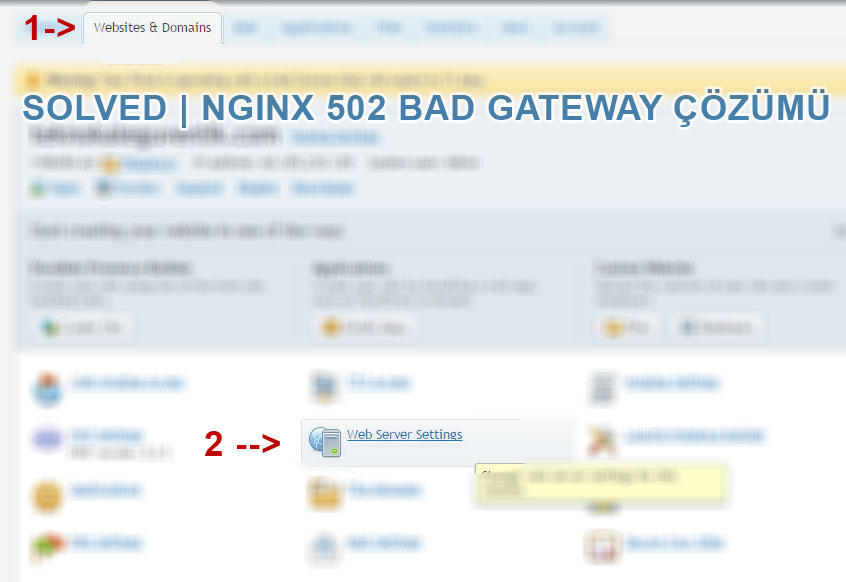
 Hızla büyümekte olan (açık kaynak altyapılı) Nginx, artık sektördeki yerini çoktan almış ve daha da hızlı bir şekilde büyümeye devam ediyor, öyle ki 2015 yılı başlangıcında 10 Milyon dolar destek aldı işte şimdi korkun ondan! (:
Hızla büyümekte olan (açık kaynak altyapılı) Nginx, artık sektördeki yerini çoktan almış ve daha da hızlı bir şekilde büyümeye devam ediyor, öyle ki 2015 yılı başlangıcında 10 Milyon dolar destek aldı işte şimdi korkun ondan! (: